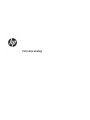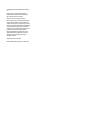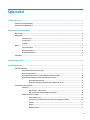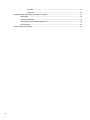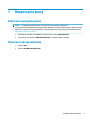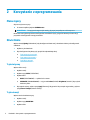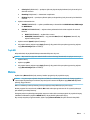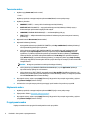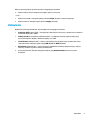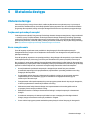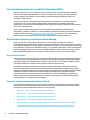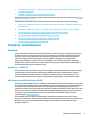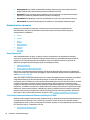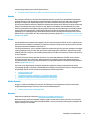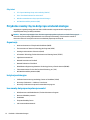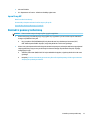Instrukcja obsługi

© Copyright 2018 HP Development Company,
L.P.
Windows jest zarejestrowanym znakiem
towarowym lub znakiem towarowym rmy
Microsoft Corporation w Stanach
Zjednoczonych i/lub w innych krajach.
Informacje zawarte w niniejszym dokumencie
mogą zostać zmienione bez powiadomienia.
Jedyne warunki gwarancji na produkty i usługi
rmy HP są ujęte w odpowiednich informacjach
o gwarancji towarzyszących tym produktom
i usługom. Żadne z podanych tu informacji nie
powinny być uznawane za jakiekolwiek
gwarancje dodatkowe. Firma HP nie ponosi
odpowiedzialności za błędy techniczne lub
wydawnicze ani pominięcia, jakie mogą
wystąpić w tekście.
Wydanie pierwsze: maj 2018
Numer katalogowy dokumentu: L31166-241

Spis treści
1 Rozpoczęcie pracy ......................................................................................................................................... 1
Pobieranie oprogramowania ................................................................................................................................. 1
Otwieranie oprogramowania ................................................................................................................................. 1
2 Korzystanie z oprogramowania ...................................................................................................................... 2
Menu myszy ........................................................................................................................................................... 2
Oświetlenie ............................................................................................................................................................ 2
Tryb statyczny ..................................................................................................................................... 2
Tryb animacji ....................................................................................................................................... 2
Tryb DPI ............................................................................................................................................... 3
Makra ..................................................................................................................................................................... 3
Tworzenie makra ................................................................................................................................. 4
Edytowanie makra ............................................................................................................................... 4
Przypisywanie makra .......................................................................................................................... 4
Ustawienia ............................................................................................................................................................. 5
3 Używanie przycisków ..................................................................................................................................... 6
4 Ułatwienia dostępu ....................................................................................................................................... 7
Ułatwienia dostępu ................................................................................................................................................ 7
Znajdowanie potrzebnych narzędzi .................................................................................................... 7
Nasze zaangażowanie ......................................................................................................................... 7
International Association of Accessibility Professionals (IAAP) ......................................................... 8
Wyszukiwanie najlepszej technologii ułatwień dostępu .................................................................... 8
Ocena własnych potrzeb ................................................................................................... 8
Ułatwienia dostępu w komputerach i tabletach rmy HP ................................................ 8
Standardy i ustawodawstwo ................................................................................................................................. 9
Standardy ............................................................................................................................................ 9
Mandat 376 — EN 301 549 ............................................................................................... 9
Web Content Accessibility Guidelines (WCAG) .................................................................. 9
Ustawodawstwo i przepisy ............................................................................................................... 10
Stany Zjednoczone .......................................................................................................... 10
21st Century Communications and Video Accessibility Act (CVAA) ............................... 10
Kanada ............................................................................................................................ 11
Europa ............................................................................................................................. 11
Wielka Brytania ............................................................................................................... 11
iii

Australia .......................................................................................................................... 11
Cały świat ........................................................................................................................ 12
Przydatne zasoby i łącza dotyczące ułatwień dostępu ...................................................................................... 12
Organizacje ........................................................................................................................................ 12
Instytucje edukacyjne ....................................................................................................................... 12
Inne zasoby dotyczące niepełnosprawności .................................................................................... 12
Łącza rmy HP ................................................................................................................................... 13
Kontakt z pomocą techniczną ............................................................................................................................. 13
iv

1 Rozpoczęcie pracy
Pobieranie oprogramowania
UWAGA: To oprogramowanie może być preinstalowane na wybranych komputerach.
To oprogramowanie wymaga systemu operacyjnego Windows® 10 (64-bitowego) w wersji 1709 lub nowszej.
Użytkownicy systemu operacyjnego Windows 7 mogą skongurować mysz za pomocą przycisków. Zobacz
Używanie przycisków na stronie 6.
1. Na komputerze wybierz menu Start, a następnie wybierz pozycję Microsoft Store.
2. Wyszukaj oprogramowanie OMEN Command Center, a następnie pobierz aplikację.
Otwieranie oprogramowania
1. Wybierz Start.
2. Wybierz HP OMEN Command Center.
Pobieranie oprogramowania 1

2 Korzystanie z oprogramowania
Menu myszy
Aby otworzyć menu myszy:
▲ Po otwarciu aplikacji wybierz OMEN Reactor.
WSKAZÓWKA: Ta opcja jest dostępna tylko wtedy, gdy mysz jest podłączona do komputera.
Na kartach menu głównego można skongurować oświetlenie myszy, przypisać sekwencje makro do jej
przycisków i skongurować inne jej ustawienia.
Oświetlenie
Wybierz kartę Lighting (Oświetlenie), aby skongurować dwie strefy oświetlenia. Można je skongurować
oddzielnie.
1. Wybierz tryb oświetlenia.
2. Aby skongurować wybrany tryb, przejdź do odpowiedniej sekcji.
● Tryb statyczny na stronie 2
● Tryb animacji na stronie 2
● Tryb DPI na stronie 3
Tryb statyczny
Wybierz kolor strefy.
1. Wybierz strefę.
2. Wybierz opcję STATIC (STATYCZNY).
3. Wybierz kolor.
● BASIC (PODSTAWOWY) — wybierz kolor z menu.
● ADVANCED (ZAAWANSOWANY) — użyj suwaków Hue (Odcień) i Brightness (Jasność), aby wybrać
konkretny kolor.
4. Aby zapisać zmiany, wybierz opcję Apply (Zastosuj). Aby powrócić do początku tej procedury, wybierz
opcję Discard changes (Odrzuć zmiany).
Tryb animacji
Wybierz wzór oświetlenia myszy.
1. Wybierz strefę.
2. Wybierz opcję ANIMATION.
3. Wybierz efekt.
2 Rozdział 2 Korzystanie z oprogramowania

● Color Cycle (Cykl kolorów) — przełącza cyklicznie płynnie między kolorami, których może być od
dwóch do czterech.
● Breathing (Oddychanie) — ściemnianie i rozjaśnianie.
● Blinking (Miganie) — przełącza cyklicznie jeden po drugim kolory, których może być od dwóch do
czterech.
4. Wybierz schemat kolorów.
● THEMES (KOMPOZYCJE) — wybierz predeniowany schemat kolorów OMEN Volcano, OMEN Jungle
lub OMEN Ocean.
● CUSTOM (NIESTANDARDOWY) — wybierz własny schemat kolorów. Można wybrać do czterech
kolorów.
● BASIC (PODSTAWOWY) — wybierz kolor z menu.
● ADVANCED (ZAAWANSOWANY) — użyj suwaków Hue (Odcień) i Brightness (Jasność), aby
wybrać konkretny kolor.
5. Wybierz wartość Speed (Szybkość) animacji.
6. Aby zapisać zmiany, wybierz opcję Apply (Zastosuj). Aby powrócić do początku tej procedury, wybierz
opcję Discard changes (Odrzuć zmiany).
Tryb DPI
Włącz wskaźnik, aby wyświetlał bieżące ustawienie DPI przez cały czas.
UWAGA: Włączanie lub wyłączanie wskaźnika DPI na karcie Settings (Ustawienia) nie wpływa na ten tryb.
1. Wybierz strefę.
2. Wybierz opcję DPI.
3. Aby zapisać zmiany, wybierz opcję Apply (Zastosuj). Aby powrócić do początku tej procedury, wybierz
opcję Discard changes (Odrzuć zmiany).
Makra
Wybierz kartę Macros (Makra), aby utworzyć makra i przypisać je do przycisków myszy.
UWAGA: Przy pierwszym wybraniu karty Macros (Makra) uruchamiany jest samouczek. Postępuj zgodnie
z instrukcjami wyświetlanymi na ekranie, aby skorzystać z samouczka. Wybierz opcję View later (Wyświetl
później), aby go odrzucić.
Makro to sekwencja naciśnięć klawiszy, która jest wykonywana po kliknięciu przycisku myszy.
Można przypisać do czterech makr, od M1 do M4. Każde makro jest ograniczone do 47 czynności podanych
jako sekwencja naciśnięć klawiszy.
Dostępna jest lista wyświetlająca wszystkie utworzone makra, które można przypisać do przycisku M myszy
lub klawisza P klawiatury. Wybierz MOUSE (MYSZ), aby wyświetlić tylko makra myszy.
Aby usunąć wszystkie przypisane makra, wybierz opcję Restore defaults (Przywróć wartości domyślne).
Makra 3

Tworzenie makra
1. Wybierz opcję Create new (Utwórz nowe).
— lub —
Wybierz przycisk M, a następnie wybierz polecenie New (Nowe) z menu podręcznego.
2. Wybierz tryb makra.
● SHORTCUT (SKRÓT) — tworzy skrót z kombinacją naciśnięć klawiszy.
● MULTI-KEY (WIELE KLAWISZY) — nagrywa kombinację naciśnięć klawiszy i kliknięć myszy z
dostosowanymi opóźnieniami nagranymi lub stałymi.
● LAUNCHER (PROGRAM URUCHAMIAJĄCY) — uruchamia aplikację lub grę.
● TEXT (TEKST) — wkleja niestandardową wiadomość tekstową, aby zautomatyzować rozmowy
podczas gry.
3. Wprowadź wartość Macro name (Nazwa makra).
4. Wprowadź sekwencję klawiszy.
● W przypadku wybrania opcji SHORTCUT (SKRÓT) w polu Key combination (Kombinacja klawiszy)
naciśnij kombinację klawiszy do wykonania.
● Jeśli wybrano opcję MULTI-KEY (WIELE KLAWISZY), wprowadź liczbę pętli (maksymalnie 999).
Następnie w polu Input sequence (Sekwencja wejściowa) wybierz Recorded delay (Nagrane
opóźnienie, czyli bieżące opóźnienie podczas wprowadzania kombinacji klawiszy), Fixed delay
(Stałe opóźnienie, wprowadź maksymalnie 99999 ms) lub No delay (Bez opóźnienia). Wybierz
opcję Record (Nagraj), wprowadź sekwencję klawiszy, a następnie wybierz opcję Stop recording
(Zatrzymaj nagrywanie). Można wybrać dowolną część sekwencji do usunięcia, a także dodać albo
zastąpić klawisz.
UWAGA: Dostępne są zwolnienia i naciśnięcia każdego z klawiszy.
● Jeśli wybrano opcję LAUNCHER (PROGRAM URUCHAMIAJĄCY), w polu Application (Aplikacja)
wprowadź nazwę aplikacji do uruchomienia.
● Jeśli wybrano opcję TEXT (TEKST), wprowadź wartość Key modier (Modykator klawisza, czyli
klawisz, który makro naciska przed wklejeniem niestandardowego tekstu), a następnie wprowadź
wartość Custom text (Tekst niestandardowy).
5. Aby zapisać zmiany, wybierz opcję Apply (Zastosuj). Aby powrócić do początku tej procedury, wybierz
opcję Discard changes (Odrzuć zmiany).
6. Jeśli w kroku 1 nie wybrano przycisku M, przeciągnij i upuść makro z listy makr na przycisk M.
Edytowanie makra
1. Wybierz przycisk M, a następnie wybierz polecenie Edit (Edytuj) z menu podręcznego.
2. Edytuj makro. Zobacz Tworzenie makra na stronie 4.
3. Aby zapisać zmiany, wybierz opcję Apply (Zastosuj). Aby powrócić do początku tej procedury, wybierz
opcję Discard changes (Odrzuć zmiany).
Przypisywanie makra
Pojedyncze makro można przypisać do maksymalnie trzech przycisków.
4 Rozdział 2 Korzystanie z oprogramowania

Makro można przypisać do przycisku w jeden z następujących sposobów:
▲ Wybierz makro z listy, a następnie przeciągnij i upuść je na przycisk.
— lub —
1. Wybierz przycisk M, a następnie wybierz polecenie Assign (Przypisz) z menu podręcznego.
2. Wybierz makro, a następnie wybierz polecenie Apply (Zastosuj).
Ustawienia
Wybierz kartę Settings (Ustawienia), aby skongurować następujące ustawienia:
● Sensitivity (DPI) (Czułość (DPI)) — konguracja rozdzielczości ruchu myszy w punktach na cal. Wybierz
ustawienie między 400 i 16000.
● Polling rate (Hz) (Częstotliwość próbkowania (Hz)) — konguracja częstości raportowania pozycji
myszy do komputera. Wybierz ustawienie między 125 i 1000.
● Lifto distance (Odległość LOD) — wybierz, jak wysoko można podnieść mysz z powierzchni, zanim
czujnik przestanie reagować. Wybierz opcję LOW (NISKO) lub HIGH (WYSOKO).
● DPI indicator (Wskaźnik DPI) — włącz lub wyłącz wskaźnik DPI na kółku przewijania myszy. Jeśli jest
włączony, zaświeci się podczas zmiany ustawienia DPI.
▲ W celu przywrócenia ustawień domyślnych wybierz opcję Restore defaults (Przywróć wartości
domyślne).
Ustawienia 5

3 Używanie przycisków
Przyciski myszy mogą służyć do zmiany jej ustawień.
Czynność Opis
Kliknij przyciski 1 + 2 + 4 (przycisk ustawienia DPI). Zmienia intensywność wskaźników: 100% — 75% — 50% —
25%.
Naciśnij i przytrzymaj przyciski 1 + 2, a następnie kliknij prawym
przyciskiem myszy.
Włącza lub wyłącza funkcję makra. W przypadku włączenia
wskaźnik zwiększa jasność na dwie sekundy. W przypadku
wyłączenia wskaźnik zmniejsza jasność na dwie sekundy.
Kliknij przyciski 1 + 2 + 3 (kółko przewijania). Powoduje przełączenie odległości LOD między 2 mm (nisko) a 3
mm (wysoko).
Naciśnij i przytrzymaj przyciski 1 + 2, a następnie kliknij. Zmienia częstotliwość raportowania: 1000 Hz — 500 Hz — 250
Hz — 125 Hz.
Naciśnij i przytrzymaj przyciski 1 + 2, a następnie przewiń w górę. Zmienia efekt oświetlenia strefy 1: oddychanie — miganie — cykl
kolorów — tryb DPI — wyłączono — statyczny.
Naciśnij i przytrzymaj przyciski 1 + 2, a następnie przewiń w dół. Zmienia efekt oświetlenia strefy 2: oddychanie — miganie — cykl
kolorów — tryb DPI — wyłączono — statyczny.
Naciśnij i przytrzymaj przyciski 1 + 2, podłącz kabel USB i nadal
naciskaj, przytrzymując przez trzy sekundy.
Przywraca ustawienia domyślne.
6 Rozdział 3 Używanie przycisków

4 Ułatwienia dostępu
Ułatwienia dostępu
Celem rmy HP jest promocja różnorodności, walka z wykluczeniem oraz wplecenie pracy i życia naszych
pracowników w działalność rmy. Oto kilka przykładów wykorzystywania różnic do utworzenia środowiska
przyjaznego dla wszystkich, którego celem jest udostępnianie ludziom na całym świecie potęgi technologii.
Znajdowanie potrzebnych narzędzi
Technologia może wydobyć Twój potencjał. Technologie ułatwień dostępu usuwają bariery i dają niezależność
— w domu, w pracy i w społeczeństwie. Technologie ułatwień dostępu zwiększają, zachowują i poprawiają
możliwości funkcjonalne technologii elektronicznych i informatycznych, a w szczególności takich urządzeń
jak komputery biurkowe, notebooki, tablety, telefony komórkowe, drukarki itp. Aby uzyskać więcej informacji,
patrz Wyszukiwanie najlepszej technologii ułatwień dostępu na stronie 8.
Nasze zaangażowanie
Firma HP angażuje się w dostarczanie produktów i usług dostępnych dla osób niepełnosprawnych.
Zaangażowanie służy naszym celom: zwiększeniu różnorodności oraz udostępnieniu wszystkim korzyści,
jakie daje technologia.
Firma HP projektuje, wytwarza oraz sprzedaje produkty i usługi dostępne dla wszystkich, w tym również dla
osób niepełnosprawnych, które mogą z nich korzystać niezależnie lub z pomocą urządzeń pomocniczych.
Aby to osiągnąć, nasze zasady ułatwień dostępu obejmują siedem głównych celów, będących dla naszej rmy
drogowskazem przy wykonywaniu zadań. Oczekujemy, że wszyscy menedżerowie i pracownicy rmy HP będą
popierać i wdrażać niniejsze cele, w zależności od zajmowanego stanowiska i zakresu obowiązków:
● Rozwój świadomości problemów związanych z dostępnością w ramach rmy oraz szkolenie
pracowników zapoznające ich z projektowaniem, wytwarzaniem i sprzedażą produktów oraz usług
dostępnych dla wszystkich.
● Przygotowanie zaleceń dotyczących dostępności produktów i usług oraz utrzymywanie zespołów
odpowiedzialnych za ich wdrażanie, gdy jest to uzasadnione ze względów konkurencyjnych,
technicznych i ekonomicznych.
● Zaangażowanie osób niepełnosprawnych w proces przygotowywania zaleceń dotyczących dostępności,
a także w projektowanie i testowanie produktów oraz usług.
● Udokumentowanie funkcji ułatwień dostępu oraz zaprezentowanie ich szerokiej publiczności w
przystępnej formie naszych produktów i usług.
● Nawiązanie kontaktu z czołowymi dostawcami technologii i rozwiązań związanych z ułatwieniami
dostępu.
● Prowadzenie wewnętrznych i zewnętrznych badań oraz prac rozwijających technologie ułatwień
dostępu, mające zastosowanie w naszych produktach i usługach.
● Pomoc i wkład w przygotowywanie standardów przemysłowych i zaleceń dotyczących dostępności.
Ułatwienia dostępu 7

International Association of Accessibility Professionals (IAAP)
IAAP jest organizacją non-prot, mającą na celu promowanie rozwoju osób zajmujących się zawodowo
ułatwieniami dostępu dzięki spotkaniom, kształceniu i certykacji. Jej celem jest pomoc specjalistom w
rozwoju osobistym i zawodowym oraz umożliwienie organizacjom integracji ułatwień dostępu z ich
produktami i infrastrukturą.
Firma HP jest członkiem-założycielem, gdyż naszym celem jest współpraca z innymi organizacjami w
działaniach na rzecz rozwoju ułatwień dostępu. Nasze zaangażowanie służy realizacji celów rmy:
projektowaniu, wytwarzaniu i sprzedaży produktów oraz usług, które mogą być efektywnie wykorzystywane
przez osoby niepełnosprawne.
IAPP pomaga w rozwoju osób zajmujących się tą tematyką dzięki nawiązywaniu kontaktów przez
pracowników, studentów i organizacje, co ułatwia wzajemne przekazywanie wiedzy. Jeśli chcesz dowiedzieć
się więcej, przejdź na stronę http://www.accessibilityassociation.org i przyłącz się do naszej wspólnoty,
zamów biuletyny informacyjne i dowiedz się więcej o możliwościach uzyskania członkostwa.
Wyszukiwanie najlepszej technologii ułatwień dostępu
Każdy człowiek, w tym osoby niepełnosprawne lub w starszym wieku, powinien mieć możliwość
komunikowania się, wyrażania swoich opinii i łączności się ze światem przy użyciu technologii. Firma HP dąży
do zwiększenia świadomości kwestii związanych z ułatwieniami dostępu zarówno wewnątrz rmy, jak i wśród
naszych klientów oraz partnerów. Niezależnie od tego, czy są to łatwo czytelne duże czcionki, rozpoznawanie
głosu niewymagające użycia rąk czy też inna technologia ułatwień dostępu w konkretnej sytuacji, szeroka
paleta takich technologii sprawia, że produkty rmy HP są łatwiejsze w użyciu. Jak dokonać wyboru?
Ocena własnych potrzeb
Technologia może uwolnić Twój potencjał. Technologie ułatwień dostępu usuwają bariery i dają niezależność
— w domu, w pracy i w społeczeństwie. Technologie ułatwień dostępu zwiększają, zachowują i poprawiają
funkcjonalne możliwości technologii elektronicznych i informatycznych, a w szczególności takich urządzeń
jak komputery biurkowe, notebooki, tablety, telefony komórkowe, drukarki i inne.
Użytkownik może wybierać spośród wielu produktów z ułatwieniami dostępu. Twoja ocena technologii
ułatwień dostępu powinna umożliwić Ci ocenę wielu produktów, odpowiedzieć na pytania i ułatwić wybór
najlepszego rozwiązania. Dowiesz się, że osoby zajmujące się zawodowo oceną technologii ułatwień dostępu
pochodzą z rozmaitych środowisk. Są wśród nich certykowani zjoterapeuci, specjaliści od terapii
zajęciowej, zaburzeń mowy i znawcy wielu innych dziedzin. Inne osoby, nieposiadające certykatów ani
licencji, również mogą dostarczyć przydatnych ocen. Będzie można zapytać o ich doświadczenie, wiedzę i
opłaty, aby określić, czy spełniają Twoje wymagania.
Ułatwienia dostępu w komputerach i tabletach rmy HP
Poniższe łącza zawierają informacje na temat funkcji i technologii ułatwień dostępu w różnych produktach
rmy HP, jeśli ma to zastosowanie. Zasoby te pomogą w wyborze konkretnych funkcji technologii ułatwień
dostępu oraz produktów najbardziej przydatnych w Twojej sytuacji.
● HP Elite x3 — opcje ułatwień dostępu (Windows 10 Mobile)
● Komputery HP — opcje ułatwień dostępu systemu Windows 7
● Komputery HP — opcje ułatwień dostępu systemu Windows 8
● Komputery HP — opcje ułatwień dostępu systemu Windows 10
● Tablety HP Slate 7 — włączanie funkcji ułatwień dostępu w tablecie HP (Android 4.1/Jelly Bean)
● Komputery HP SlateBook — włączanie funkcji ułatwień dostępu (Android 4.3, 4.2/Jelly Bean)
8 Rozdział 4 Ułatwienia dostępu

● Komputery HP Chromebook — włączanie funkcji ułatwień dostępu w komputerze HP Chromebook lub
Chromebox (Chrome OS)
● Sklep HP — urządzenia peryferyjne dla produktów rmy HP
Dodatkowe informacje o funkcjach ułatwień dostępu w produktach rmy HP można znaleźć w sekcji Kontakt z
pomocą techniczną na stronie 13.
Dodatkowe łącza do zewnętrznych partnerów i dostawców, którzy mogą udzielić dalszych informacji:
● Informacje o ułatwieniach dostępu w produktach rmy Microsoft (Windows 7, Windows 8, Windows 10,
Microsoft Oice)
● Informacje o ułatwieniach dostępu w produktach rmy Google (Android, Chrome, aplikacje Google)
● Technologie ułatwień dostępu posortowane według rodzaju niepełnosprawności
● Technologie ułatwień dostępu posortowane według typu produktu
● Dostawcy technologii ułatwień dostępu wraz z opisem produktów
● Assistive Technology Industry Association (ATIA)
Standardy i ustawodawstwo
Standardy
Sekcja 508 standardu FAR (Federal Acquisition Regulation) została utworzona przez US Access Board w celu
określenia dostępu do technologii informatycznych i komunikacyjnych dla osób z niepełnosprawnościami
zycznymi, sensorycznymi lub psychicznymi. Standardy opisują kryteria techniczne dla poszczególnych
typów technologii, jak również wymagania dotyczące wydajności, skupiając się na funkcjonalności
opisywanych produktów. Konkretne kryteria dotyczą aplikacji oraz systemów operacyjnych, informacji i
aplikacji internetowych, komputerów, urządzeń telekomunikacyjnych, produktów wideo i multimedialnych
oraz produktów zamkniętych stanowiących całość.
Mandat 376 — EN 301 549
Standard EN 301 549 został utworzony przez Unię Europejską na podstawie Mandatu 376 i dotyczy zestawu
narzędziowego online do zamówień publicznych produktów informacyjno-komunikacyjnych. Standard
umożliwia określenie wymagań dotyczących produktów i usług informacyjno-komunikacyjnych, wraz z
opisem procedur testowych i metodologii oceny dla każdego wymagania dotyczącego ułatwień dostępu.
Web Content Accessibility Guidelines (WCAG)
Dokumenty zawarte w Web Content Accessibility Guidelines (WCAG), będące efektem działalności grupy iWeb
Accessibility Initiative (WAI) powstałej w ramach W3C, służą pomocą projektantom i deweloperom tworzącym
witryny bardziej odpowiadające potrzebom osób niepełnosprawnych lub podlegających ograniczeniom
związanym z wiekiem. Dokumenty WCAG dotyczą ułatwień dostępu dla szerokiego zakresu zawartości (tekst,
obrazy, audio i wideo) oraz aplikacji sieci Web. Dokumenty WEB podlegają precyzyjnym testom, są łatwe do
zrozumienia i pozostawiają deweloperom miejsce na innowacje. Standard WCAG 2.0 został również
zatwierdzony jako ISO IEC 40500:2012.
Standard WCAG zwraca szczególną uwagę na bariery dostępu do sieci Web napotykane przez osoby z
niesprawnościami wzroku, słuchu, zycznymi, psychicznymi i neurologicznymi oraz przez korzystające z sieci
Web osoby starsze, które potrzebują ułatwień dostępu. Standard WCAG 2.0 zawiera charakterystyki
dostępnej zawartości:
Standardy i ustawodawstwo 9

● Dostrzegalność (na przykład przedstawienie rozwiązań alternatywnych, tekst zamiast obrazów,
podpisy zamiast audio, dostosowanie prezentacji lub kontrast kolorów)
● Dostępność (biorąc pod uwagę dostęp z klawiatury, kontrast kolorów, czas wprowadzania danych
wejściowych, unikanie wywoływania ataków choroby oraz nawigację)
● Zrozumiałość (uwzględniając czytelność, przewidywalność i pomoc przy wprowadzaniu danych)
● Niezawodność (na przykład dzięki zapewnieniu zgodności z technologiami ułatwień dostępu)
Ustawodawstwo i przepisy
Dostępność technologii informacyjnych i informacji jest coraz istotniejszym zagadnieniem dla
ustawodawstwa. W tej części przedstawiono łącza do informacji o kluczowych aktach prawnych,
uregulowaniach i standardach.
● Polska
● Kanada
● Europa
● Wielka Brytania
● Australia
● Cały świat
Stany Zjednoczone
Sekcja 508 Rehabilitation Act głosi, że agencje rządowe są zobowiązane do identykacji standardów
dotyczących zaopatrzenia w produkty informacyjno-komunikacyjne, przeprowadzania badań rynkowych
mających na celu określenie dostępności produktów i usług oraz udokumentowania ich wyników. W
spełnieniu wymogów Sekcji 508 mogą być pomocne następujące zasoby:
● www.section508.gov
● Kupuj produkty z ułatwieniami dostępu
Obecnie U.S. Access Board aktualizuje standardy wchodzące w skład Sekcji 508. Celem jest uwzględnienie
nowych technologii i innych obszarów wymagających zmian standardów. Więcej informacji można znaleźć w
części Aktualizacja sekcji 508.
Sekcja 255, będąca częścią Telecommunications Act, zawiera wymagania dotyczące dostępności produktów i
usług telekomunikacyjnych dla osób niepełnosprawnych. Przepisy FCC obejmują cały sprzęt oraz
oprogramowanie sieci telefonicznych oraz sprzęt telekomunikacyjny używany w domu lub w biurze. Do takich
urządzeń należą telefony biurkowe, telefony bezprzewodowe, faksy, automatyczne sekretarki i pagery.
Przepisy FCC obejmują również podstawowe i specjalne usługi telekomunikacyjne, w tym zwykłe połączenia
telefoniczne, oczekiwanie na połączenie, szybkie wybieranie, przekazywanie połączeń, komputerowe książki
telefoniczne, monitorowanie połączeń, identykację rozmówcy, śledzenie połączeń i powtórne wybieranie
połączenia, jak również pocztę głosową i systemy informacji głosowej, które oferują osobom dzwoniącym
menu wyboru. Aby uzyskać więcej informacji, przejdź do części Informacje o dokumencie FCC Sekcja 255.
21st Century Communications and Video Accessibility Act (CVAA)
Dokument CVAA uzupełnia federalne prawo telekomunikacyjne, zwiększając dostęp osób niepełnosprawnych
do współczesnych środków łączności. Aktualizuje on przepisy z lat 80. i 90. dotyczące ułatwień dostępu,
uwzględniając łączność cyfrową, szerokopasmową i mobilną. Przepisy te zostały wprowadzone przez komisję
FCC i stanowią część 14 i 79 dokumentu 47 CFR.
● Podręcznik FCC dotyczący CVAA
10 Rozdział 4 Ułatwienia dostępu

Inne inicjatywy legislacyjne w Stanach Zjednoczonych
● Americans with Disabilities Act (ADA), Telecommunications Act, Rehabilitation Act i inne
Kanada
Akt prawny Accessibility for Ontarians with Disabilities Act dotyczy tworzenia i wprowadzania standardów
ułatwień dostępu w celu udostępnienia niepełnosprawnym mieszkańcom Ontario dóbr, usług i udogodnień.
Wymaga on udziału osób niepełnosprawnych w tworzeniu standardów dotyczących ułatwień dostępu.
Pierwszym standardem zawartym w AODA jest standard usług świadczonych klientom; trwa opracowywanie
dalszych standardów dotyczących transportu, zatrudnienia i komunikacji. Standard AODA dotyczy rządu
Ontario, Zgromadzenia Ustawodawczego, wszystkich organizacji sektora publicznego oraz każdej osoby lub
organizacji dostarczającej dobra, usługi lub udogodnienia członkom społeczności lub innym podmiotom
posiadającym co najmniej jednego pracownika na obszarze Ontario; środki ułatwień dostępu muszą zostać
wdrożone do 1 stycznia 2025 roku. Aby uzyskać więcej informacji, przejdź do Accessibility for Ontarians with
Disability Act (AODA).
Europa
Został opublikowany mandat Unii Europejskiej 376 ETSI Technical Report ETSI DTR 102 612: „Human Factors
(HF); European accessibility requirements for public procurement of products and services in the ICT domain
(European Commission Mandate M 376, Phase 1)”
Informacje podstawowe: Trzy europejskie organizacje standaryzacyjne utworzyły dwa działające równolegle
zespoły projektowe, których celem jest opracowanie zadań opisanych w dokumencie „Mandate 376 to CEN,
CENELEC and ETSI, in Support of Accessibility Requirements for Public Procurement of Products and Services
in the ICT Domain”.
Grupa ETSI TC Human Factors Specialist Task Force 333 opracowała dokument ETSI DTR 102 612. Dalsze
informacje na temat prac STF333 (np. zakres kompetencji, szczegółowy opis zadań, harmonogram prac,
poprzednie projekty, lista otrzymanych komentarzy oraz sposób komunikacji z zespołem) można znaleźć na
stronie Special Task Force 333.
Prace nad oceną odpowiednich schematów testowania i zgodności zostały przeprowadzone w ramach
równoległego projektu, opisanego w CEN BT/WG185/PT. Więcej informacji można znaleźć w witrynie zespołu
projektowego CEN. Prace nad tymi dwoma projektami są ściśle koordynowane.
● Zespół projektowy CEN
● European Commission mandate for e-accessibility (PDF 46 KB)
● Komisja nie zajmuje się szczegółowo kwestiami e-dostępności
Wielka Brytania
Przyjęty w 1995 roku Disability Discrimination Act (DDA) ma na celu zapewnienie osobom niewidomym i
niepełnosprawnym dostępu do witryn internetowych w Wielkiej Brytanii.
● Zasady dotyczące W3C w Wielkiej Brytanii
Australia
Rząd Australii ogłosił plan wdrożenia Web Content Accessibility Guidelines 2.0.
Wszystkie witryny rządu australijskiego mają być zgodne na poziomie Level A do roku 2012, a na poziomie
Double A do roku 2015. Nowy standard zastępuje WCAG 1.0, który został wprowadzony jako wymaganie dla
agencji rządowych w roku 2000.
Standardy i ustawodawstwo 11

Cały świat
● JTC1 Special Working Group on Accessibility (SWG-A)
● G3ict: The Global Initiative for Inclusive ICT
● Włoskie ustawodawstwo dotyczące ułatwień dostępu
● W3C Web Accessibility Initiative (WAI)
Przydatne zasoby i łącza dotyczące ułatwień dostępu
Następujące organizacje mogą stanowić dobre źródło zasobów o ograniczeniach związanych z
niepełnosprawnością i podeszłym wiekiem.
UWAGA: Nie jest to wyczerpująca lista. Poniższe organizacje podano wyłącznie w celach informacyjnych.
Firma HP nie ponosi żadnej odpowiedzialności za informacje lub kontakty, na które można natrać w
Internecie. Obecność na tej liście nie oznacza udzielenia poparcia przez rmę HP.
Organizacje
● American Association of People with Disabilities (AAPD)
● The Association of Assistive Technology Act Programs (ATAP)
● Hearing Loss Association of America (HLAA)
● Information Technology Technical Assistance and Training Center (ITTATC)
● Lighthouse International
● National Association of the Deaf
● National Federation of the Blind
● Rehabilitation Engineering & Assistive Technology Society of North America (RESNA)
● Telecommunications for the Deaf and Hard of Hearing, Inc. (TDI)
● W3C Web Accessibility Initiative (WAI)
Instytucje edukacyjne
● California State University, Northridge, Center on Disabilities (CSUN)
● University of Wisconsin — Madison, Trace Center
● University of Minnesota computer accommodations program
Inne zasoby dotyczące niepełnosprawności
● ADA (Americans with Disabilities Act) Technical Assistance Program
● Business & Disability network
● EnableMart
● European Disability Forum
● Job Accommodation Network
12 Rozdział 4 Ułatwienia dostępu

● Microsoft Enable
● U.S. Department of Justice - A Guide to disability rights Laws
Łącza rmy HP
Nasz formularz kontaktowy
Przewodnik po bezpieczeństwie i komforcie pracy rmy HP
Sprzedaż dla sektora publicznego w rmie HP
Kontakt z pomocą techniczną
UWAGA: Pomoc techniczna jest dostępna tylko w języku angielskim.
● Klienci niesłyszący lub słabosłyszący mogą zgłosić się z pytaniami o pomoc techniczną lub ułatwienia
dostępu w produktach rmy HP:
● Użyj urządzenia TRS/VRS/WebCapTel, aby skontaktować się z działem pod numerem (877)
656-7058 od poniedziałku do piątku, od godziny 06:00 do 21:00 czasu górskiego.
● Klienci z innymi niesprawnościami lub ograniczeniami związanymi z podeszłym wiekiem mogą zgłaszać
swoje pytania dotyczące pomocy technicznej lub ułatwień dostępu w produktach rmy HP, używając
następujących opcji:
● Zadzwoń pod numer (888) 259-5707 od poniedziałku do piątku, od godziny 06:00 do 21:00 czasu
górskiego.
● Uzupełnij formularz kontaktowy przeznaczony dla osób niepełnosprawnych lub z ograniczeniami
związanymi z podeszłym wiekiem.
Kontakt z pomocą techniczną 13
-
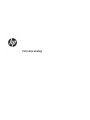 1
1
-
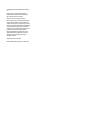 2
2
-
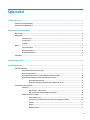 3
3
-
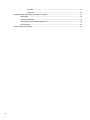 4
4
-
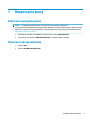 5
5
-
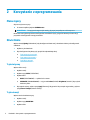 6
6
-
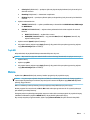 7
7
-
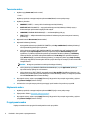 8
8
-
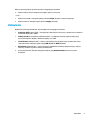 9
9
-
 10
10
-
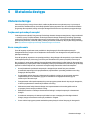 11
11
-
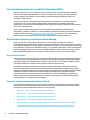 12
12
-
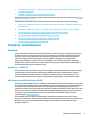 13
13
-
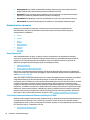 14
14
-
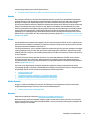 15
15
-
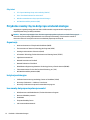 16
16
-
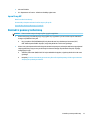 17
17
Powiązane artykuły
-
HP OMEN Vector Wireless Mouse Instrukcja obsługi
-
HP OMEN Sequencer Keyboard Instrukcja obsługi
-
HP OMEN Vector Mouse Instrukcja obsługi
-
HP OMEN Vector Essential Mouse Instrukcja obsługi
-
HP OMEN Keyboard Instrukcja obsługi
-
HP OMEN Spacer Wireless TKL Keyboard Instrukcja obsługi
-
HP Omen X Mindframe Headset Instrukcja obsługi
-
HP OMEN Keyboard Instrukcja obsługi